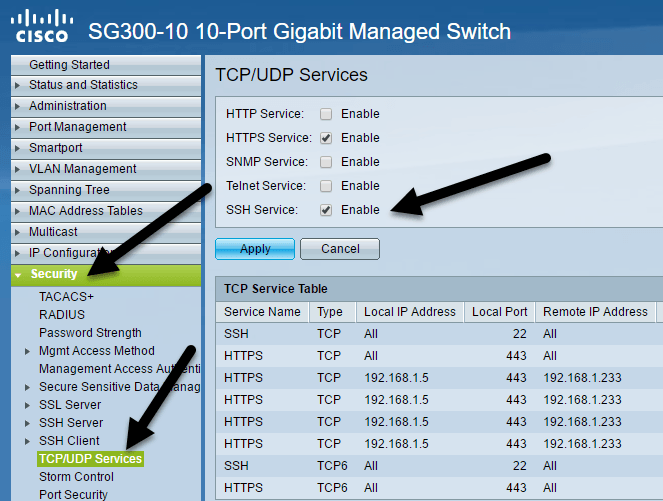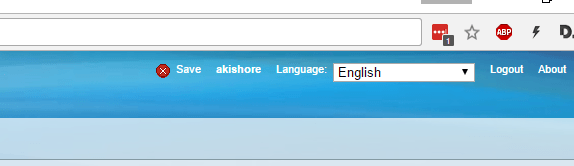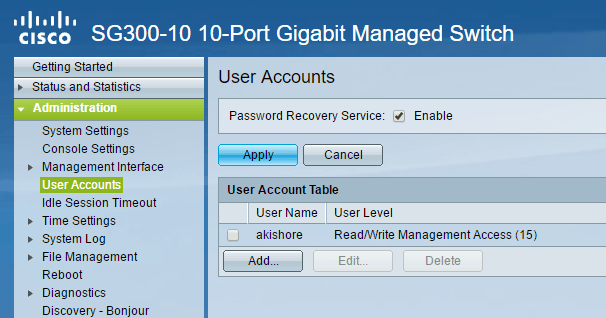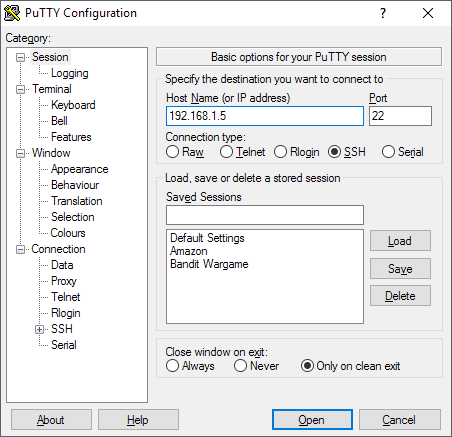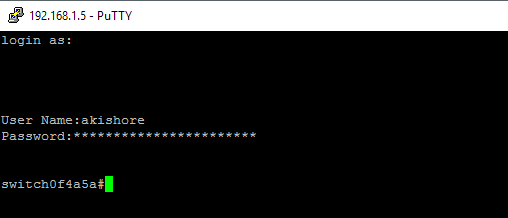من اخیرا سوئیچ سیسکو SG300-10 را برای آزمایشگاه شبکه خانگی خود خریدم و تا کنون آن را کاملا خوشحال کرده ام. این کلیه ویژگی های بسیاری دارد که اکثر آنها احتمالا هرگز در محیط خانه من استفاده نخواهند شد. با این حال، برای کسب و کار کوچک، آن را به شما می دهد کنترل زیادی بر روی شبکه شما.
در حال حاضر دو راه برای مدیریت سوئیچ های سیسکو وجود دارد: از رابط گرافیکی رابط وب و یا از خط فرمان مبتنی بر ترمینال رابط. من متوجه شدم که رابط کاربری گرافیکی مبتنی بر وب تقریبا به همان اندازه پایدار است که IOS سیسکو از CLI موجود است. در چندین مورد پس از تلاش برای ذخیره تغییرات پیکربندی در رابط گرافیکی، کل سوئیچ سقوط کرد و من مجبور شدم آن را دوباره راه اندازی کنم تا دوباره به رابط گرافیکی دسترسی پیدا شود.
اگر قصد استفاده از CLI را دارید، هر چند، ابتدا باید دسترسی SSH را روی سوئیچ فعال کنید. در این مقاله، من در مورد چگونگی استفاده از سرویس SSH و ورود به سیستم با استفاده از نام کاربری و رمز عبور ذخیره شده در پایگاه داده محلی صحبت خواهم کرد.
در مقاله بعدی، من قصد دارم صحبت کنم در مورد چگونگی ایجاد فرایند ورود حتی با استفاده از کلیدهای عمومی و خصوصی برای ایجاد جلسه SSH به جای یک نام کاربری و رمز عبور می توانید از طریق کلید های عمومی و خصوصی امن تر شوید.
فعال کردن سرويس SSH
ما باید انجام دهیم این است که سرویس SSH را روی سوئیچ فعال کنیم. من قصد دارم به شما نشان دهم که چگونه با استفاده از رابط مبتنی بر وب این کار را انجام دهید، زیرا برای استفاده از پورت کنسول راحت تر است.
پس از ورود به سیستم، امنیترا در منوی چپ بچرخانید، سپس روی خدمات TCP / UDPکلیک کنید. در قسمت سمت راست، شما می توانید سرویس های مختلف TCP و UDP را که می توانید برای سوئیچ سیسکو خود فعال کنید را ببینید. در مورد من، HTTPS قبلا چک شده بود، بنابراین پیش رفتم و همچنین SSH Serviceرا بررسی کردم.
مطمئن شوید که دکمه اعمالرا کلیک کنید تا ذخیره شود تغییرات. توجه داشته باشید که این تنها تغییر به اجرای پیکربندی را ذخیره می کند. اگر می خواهید تغییر حتی پس از راه اندازی مجدد سوئیچ ادامه یابد، باید پیکربندی در حال اجرا را برای راه اندازی پیکربندی کپی کنید.
این در مورد همه شماست. GUI وب معمولا خوب است که در مورد آن یادآوری کنید، با چشمک زدن یک آیکون در گوشه سمت راست بالای صفحه. باید برای فعال کردن SSH پایه روی سوئیچ خود انجام دهیم. پس کدام کاربر می تواند وارد سیستم شود؟ خوب، شما می توانید لیست کاربران را با گسترش مدیریتو سپس کلیک بر روی حساب کاربریرا ببینید
در اینجا لیستی از حساب هایی که می توانید به سوئیچ وارد شوید را ببینید. توجه داشته باشید که حساب های کاربری لیست شده در اینجا می تواند برای ورود به GUI مبتنی بر وب و CLI از طریق SSH استفاده شود. در مثال بالا، می توانید ببینید که من فقط یک حساب دارم و سطح کاربردسترسی به خواندن / نوشتن مدیریتاست.
همچنین دیگر سطوح کاربر و شما ممکن است بخواهید یک حساب کاربری دیگر به طور خاص برای دسترسی به سوئیچ از طریق SSH با دسترسی محدود به نوشتن ایجاد کنید. شما می توانید این کار را با اضافه کردن یک کاربر انجام دهید و سپس سطح کاربری مناسب برای آن حساب را انتخاب کنید.
اگر Read / Limited Write CLI Accessرا انتخاب کنید، کاربر نمی تواند به سوئیچ از طریق رابط گرافیکی دسترسی پیدا کند، دستورات CLI
استفاده از puTTY به SSH به سوئیچ
اکنون همه چیزهایی که باید انجام دهید این است که از کلاینت SSH مورد علاقه خود برای ورود به کلید استفاده کنید. من از PuTTY استفاده می کنم و برای هر نمونه از آن استفاده خواهم کرد. puTTY را باز کنید و آدرس IP خود را برای سوئیچ خود وارد کنید. مطمئن شوید که SSH انتخاب شده است و شما باید به خوبی بروید.
برای اولین بار، یک خطا را می بینید که ogin را به عنوان
سپس فورمه دریافت خواهید کرد برای نام کاربری. نام کاربری برای حساب کاربری که شما راه اندازی کرده اید را وارد کنید و سپس رمز عبور را وارد کنید. اگر همه کار می کند، شما باید کلید سوئیچ دریافت کنید. در مورد من، حساب من دارای دسترسی کامل و کنترل است، بنابراین من به طور خودکار در حالت EXEC منحصر به فرد شروع می شود. این احتمالا یک ایده خوب نیست، بنابراین بهتر است یک حساب کاربری با دسترسی کمتر داشته باشیم و سپس یک گذرواژه فعال کردن حالتایجاد کنید. من در مورد چگونگی انجام این کار در پست آینده نیز صحبت خواهم کرد.
اگر سوالی دارید یا مشکلی در فعال کردن SSH در سوئیچ سیسکو دارید، یک نظر ارسال کنید و سعی خواهم کرد که به آن کمک کنید. لذت ببرید!